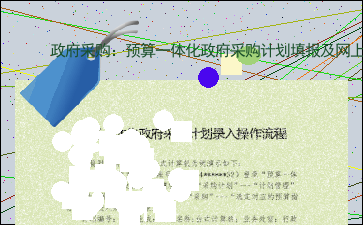政府采购:预算一体化政府采购计划填报及网上商城实操指南0401
以下为《政府采购:预算一体化政府采购计划填报及网上商城实操指南0401》的无排版文字预览,完整格式请下载
下载前请仔细阅读文字预览以及下方图片预览。图片预览是什么样的,下载的文档就是什么样的。
预算一体化政府采购计划录入操作流程
以县财政局购买一台台式计算机为例演示如下:
1、预算单位支出经办账号(371324******32)登录“预算一体化系统”---点“政府采购”模块---点“采购计划”---“计划管理”---“计划维护”---点“新增”---“采购”---“选定对应的预算指标” ---进入采购计划录入
计划编号:自动生成;计划名称:台式计算机;业务处室:行政政法科(各单位选择对应的财政支出管理科室);时间:当天;功能科目:一般公共服务支出-财政事务-机关服务(各单位根据实际选择);组织形式:集中采购(集采目录内的必须选集中采购,以外的分散采购);采购方式:超市采购;代理机构:*_**分散采购的选择委托的***);合同续签:否(新增的采购一定选否);建设招标:否(400万元及以上的工程才选是);主管部门审核:否(选“是”后,单位审核后,还需要主管部门审核);采购意向:网上商城采购的可以不选(限额以上的意向公开时间不低于30天);采购类型:普通
预算使用信息:选择好指标后,录入本次计划使用金额,0.5万元
录入明细信息---点击右侧“+”号
采购品目:台式计算机;数量:1;金额:0.5万元(这 内容过长,仅展示头部和尾部部分文字预览,全文请查看图片预览。 采购人登录,山东省本级,输入兰陵,选择兰陵县(用财政最近给申请下发的新账号和密码进入)
点击进入后台管理/
点击网上超市/
1.发票管理,发票管理,新增发票信息
2.收货地址管理,收货地址管理,新增收货地址
3.电子反拍,反拍项目管理,新增反拍项目,选中要反拍的计划单。如货物比较单一为一次性采购项目,并且描述很清晰,建议使用电子反拍。
4.超市竞价(为单次采购10万元及以上项目,并且同一批复单为一次性采购的项目)流程同上。
5.自选货物接上面第2.,返回商城首页,/
根据分类查找货物,加入购物车,如:超市电商-网络及安全设备-不间断电源UPS,找到要买的货物点击,加入购物车。
也可选择在上面搜索框中输入商店名或货物名称搜索查找确认。
点击购物车,选中要结算的货物,选中计划单,点击去结算/
选中收货人地址,选中发票信息,选中计划单,选中一次性支付(如是)点击提交订单。
至此订单将成功提交。后面步骤与以前都一样了。(如提交订单后多久可生成合同等)
不走网上商城的采购,还未试验,未能总结,敬请试验过的同仁总结分享。
(为保护眼睛本页面设置有草绿色,如要打印可先把颜色去掉,复制到新建文档或点击设计-页面颜色-下拉-选择无颜色)
[文章尾部最后300字内容到此结束,中间部分内容请查看底下的图片预览]
以上为《政府采购:预算一体化政府采购计划填报及网上商城实操指南0401》的无排版文字预览,完整格式请下载
下载前请仔细阅读上面文字预览以及下方图片预览。图片预览是什么样的,下载的文档就是什么样的。
图片预览